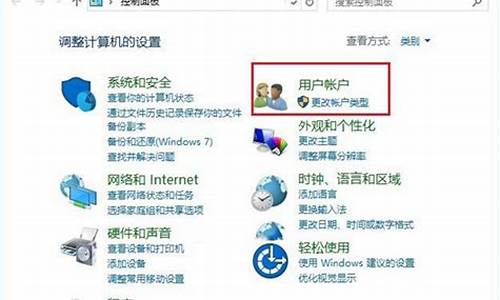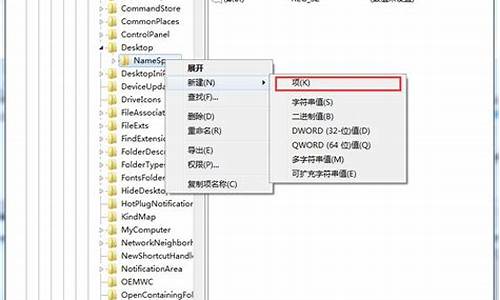如何设置电脑系统引导路径-如何设置系统引导盘
1.多重引导系统的设置过程
2.双系统如何设置引导
3.怎么把d盘引导程序
4.电脑如何重装系统步骤
5.电脑window的引导没有了怎么办?
多重引导系统的设置过程
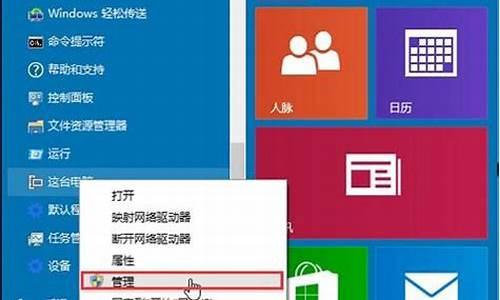
Windows NT类的操作系统,也就是Windows NT 4.0/2000/XP/2003中,有一个特殊文件,也就是“BOOT.INI”文件,这个文件会很轻松地按照我们的需求设置好多重启动系统。
“BOOT.INI”文件会在已经安装了Windows NT 4.0/2000/XP/2003的操作系统的所在分区,一般默认为C:\下面存在。但是它默认具有隐藏和系统属性,所以你要设置你的文件夹选项,以便把“BOOT.INI”文件显示出来。我们可以用任何一种文本编辑器来打开他它。一般情况下,它的内容如下:
[boot loader]
timeout=30
default=multi(0)disk(0)rdisk(0)partition(1)\Windows
[operating systems]
multi(0)disk(0)rdisk(0)partition(1)\Windows=Microsoft Windows XP Professional /fastdetect
在Windows 2000或者是XP系统中,我们可以很容易的设置“BOOT.INI”文件。那就是在“我的电脑”上面点击右键,选择“属性”打开“系统属性”对话框,再点击“高级”选项卡,在“启动和故障修复”里面点击“设置”按钮,就可以打开“启动和故障修复”对话框了,在这里面我们就可以对它进行详细设置。
如果你拥有Windows XP操作系统,那么你可以用“系统配置实用程序”来更方便的编辑“BOOT.INI”文件。具体做法是:打开“开始”菜单,点击“运行”命令,再在弹出的文本框中输入“msconfig”点击“确定”后就会弹出“系统配置实用程序”,再点击“BOOT.INI”选项卡,就会出现如图所示的界面。在这里,我们可以很方便地设置文件。言归正传,现在,来说明一下这个文件内容的含义。
系统加载部分([boot loader])
这一部分很简单,只有两个设定。那就是“timeout=”和“default=”。
“timeout=”就是设定开机时系统引导菜单显示的时间,超过设定值则自动加载下面“default=”指定的操作系统。默认值是30,单位为秒。我们可以在这里面设定等待时间的长短。如果将其设为“0”那么就是不显示系统引导菜单。
“default=”则是设定默认引导的操作系统。而等号后面的操作系统必须是已经在“[operating systems]”中存在的。如果想默认为加载另外的操作系统,我们可以参看“[operating systems]”中的操作系统列表,然后把想要加载的操作系统按照格式写到“default=”后面就可以了。
操作系统部分([operating systems])
在这里面,列出了机器上所安装的全部操作系统。比如机器上只有一个操作系统,那么就只有一条信息,那就是“multi(0)disk(0)rdisk(0)partition(1)\Windows=Microsoft Windows XP Professional /fastdetect” 在这里需要注意的是,在英文引号内的文字就是引导操作系统菜单时显示出来的让我们选择操作系统的提示文字,在这里面我们可以随意更改。而“multi(0)disk(0)rdisk(0)partition(1) \Windows”这一句就需要些解释了。因为它涉及ARC(高级RISC计算机)命名,它是x86或RISC计算机中用于标识设备的动态方法。 ARC命名的第一部分用于标识硬件适配卡/磁盘控制器,它有两个选项CSI和Multi。
Multi表示一个非SCSI硬盘或一个由SCSI BIOS访问的SCSI硬盘,而SCSI则表示一个SCSI BIOS禁止的SCSI硬盘。(x)是硬件适配卡序号。Disk(x)表示SCSI总线号。如果硬件适配卡为Multi,其正确表示方法就为disk(0),rdisk(x)则表示硬盘的序号,如果硬件适配卡为SCSI则忽略此值;
partition(x)表示硬盘的分区序号。了解这些,我们就可以解释前面那条信息的含义了,即“multi(0)disk(0)rdisk(0)partition(1) \Windows”为,在0号非SCSI设备上的第0号磁盘上的第一个分区里面的“Windows”目录下可以找到能够启动的操作系统。
等号后的内容前面已经说过,那个就是引导菜单显示出来的供我们选择的提示文字。而后面的“/fastdetect”又是作什么用的呢?这是一个开关符,用来控制启动该操作系统时的具体选项,下面再来详细的介绍各种开关符的含义:
/3GB:这是Win2000 SP3新引入的。这使得用户区和系统区分为3G比1G的比例。只有用户使用NT企业版,应用程序也支持3GB选项时,此选项才生效。
/BASEVIDEO:使用标准VGA方式启动。这种方式主要用于显示驱动程序失效时。
/BAUDRATE:指出用于调度的波特率,如果用户不设置,则使用默认的9600,而对于线缆Modem则使用19200。
/BOOTLOG:使Win2000将日志写入 %SystemRoot%\NTBTLOG.TXT 。
/BURNMEMORY=:使NT在已知的内存上少使用指定的数量,如果/burnmemory=64,则有64M内存NT不使用。
/CRASHDEBUG:调度器在NT启动时启动,只有在内核错误时才有用,如果系统经常会无故出错,这个选项就很有用了。
/DEBUG:在启动NT时调入调度器,它可以在任何时间激活,在错误可以再次出现时使用它比较合适。
/DEBUGPORT= comx :指定用于调度的端口,其它X就指端口号。
/FASTDETECT:对于Win2000启动时,它使系统不检查串行口和并行口。
/HAL=:允许用户不使用默认的HAL。
/INTAFFINITY:设置多处理器HAL(HALMPS.DLL),使编号最大的处理器接收中断请求。如果不设置此选项,Win2000会使所有处理器接收中断请求。
/KERNEL=:与上面的功能相同,不过是针对SMP中的内核而言的。
/MAXMEM:n:指定NT可以使用的最大内存数,如果一个内存片损坏,这个开关就十分有用了。
/NODEBUG:不使用调试信息。
/NOGUIBOOT:指定此选项会使Win2000不加载VGA驱动程序,也就不会显示启动过程和失败时的兰屏信息。
/NOSERIALMICE=[COMx | COMx,y,z…]:在特定的COM中上禁止对串行鼠标的检测。如果用户有一个非鼠标设备接在COM口上,这个选项会十分有用。如果此开关未加参数,系统会禁止所有COM口。
/NUMPROC=n:只允许前N个系统处理器工作。
/ONECPU:在多处理器中只使用一个处理器。
/PCILOCK:不让NT为PCI设置分配IO/IRQ资源,而启用BIOS设置。
/SAFEBOOT:安全启动,这个大家一定十分熟悉,Win2000只启动HKLM\System\CurrentControlSet\ Control\SafeBoot中的驱动程序和服务,其后跟三个参数MINIMAL,NETWORK或DSREPAIR之一。MINIMAL和NETWORK在允许网络下启动系统。而DSREPAIR要求系统从备份设备中调入活动目录的设置。还有一个选项是(ALTERNATESHELL),它让系统调入由HKLM\System\CurrentControlSet\ SafeBoot\AlternateShell指定的SHELL程序,而不使用默认的Explorer。
/SOS:在调入驱动程序名时显示它的名字,在因驱动问题而无法启动时使用比较好。
/WIN95:在装有三个系统DOS、Win9x和Windows NT的系统上,让NTLDR直接调用Win9x。启动文件BOOTSECT.W40。
/WIN95DOS:在装有三个系统DOS、Win9x和Windows NT的系统上,让NTLDR直接调用DOS启动文件BOOTSECT.DOS
/YEAR=:使用指定的年份,如果设置为/YEAR=2005,那现在的时间就是2005年,此选项仅对NT4+SP4和Win2000生效。
了解了以上这些,我们就可以更加轻松控制好我们系统的启动
下面是一个典型的Boot.ini文件:
[boot loader] timeout=30 default=scsi(0)disk(0)rdisk(0)partition(1)\winnt
[operating systems] scsi(0)disk(0)rdisk(0)partition(1)\winnt = Windows NT /NODEBUG C:\ = revious Operating System on C:\
下面是上述的Boot.ini文件一行行的解释:
[boot loader] timeout = 30
在选择默认操作系统之前,Timeout指定了Windows Nt的等待时间。
default=scsi(0)disk(0)rdisk(0)partition(1)\winnt
Default指定了默认的操作系统。注意:无论什么时候只要操作系统是Windows NT,新的存储路径语法就被使用。对于这个语法的更多信息,在下面微软知识库中的词中得到查询。
[operating systems] scsi(0)disk(0)rdisk(0)partition(1)\winnt = Windows NT /NODEBUG C:\ = revious Operating System on C:\
Scsi(0)意思是primary controller(通常只是一个)对设备负责。如果有两个SCSI卡并且磁盘挂起第二个,那么它将呼叫scsi(1)。
disk(0) 参考涉及物理磁盘1。
rdisk(0)-rdisk()参数涉及哪一个SCSI logical unit (LUN)被使用,哪一个可能成为一个分离的磁盘,但是大量的SCSI setups每个SCSI ID只有一个LUN。
在此例子中的partition(1)是计算机中第一个驱动器的唯一的分区。如果有两个分区,C和D,C将是partition(1)并且D将是partition(2)。
\winnt 是多重引导将考虑的目录,通过它从特殊的SCSI卡的磁盘和分区之一来引导。
/NDOEBUT 详细说明没有调试信息被监测。调试信息仅仅对开发者有用处,同时它也会稍微减慢Windows NT的速度。
当Windows NT引导过程中/SOS转换被载入的时候,它们被添加来显示驱动器的名字。依据默认情况,OS Loader screen仅仅回送进程点。
The Previous Operating System on C:\ implies that it is MS-DOS, because C:\ is an MS-DOS path.
双系统如何设置引导
问题一:怎样设置双系统引导菜单? 应该是没有的, 或者不应该有.
你可以进c盘编辑boot.ini启动项,处是只能删除活添加,不能达到你要的效果.
另外的软件是boot magic,但是我十分不推荐.
因为它安装容易卸载难,一旦出错进不了任何系统也有可能.
我用过,其实没有必要.那是给装了十几个几十个系统的人研究用的.两个系统,真没有必要了.
问题二:如何设置双系统开机启动项 C盘根目录有个boot.ini(系统文件,隐藏的,去掉只读属性)文件,打开编辑,我只装了一个系统,如下
[boot loader]
timeout=30
default=multi(0)disk(0)rdisk(0)partition(1)\WINDOWS
[operating systems]
multi(0)disk(0)rdisk(0)partition(1)\WINDOWS=Microsoft Windows XP Professional /noexecute=optin /fastdetect
你的还有一个装在F盘的话,就在你C盘的boot.ini文件最下面加上一句multi(0)disk(0)rdisk(0)partition(4)\WINDOWS=Microsoft Windows XP Professional(番茄花园) /noexecute=optin /fastdetect,这样开机选择第二条就进F盘的系统了
问题三:双系统如何设置引导? 这个是双系统安装最让人头痛的问题:引导。先进入XP,或者PE也行,在我的电脑--管理--磁盘管理里面(PQ、DG这些磁盘软件也可以),找到Win7那一个分区,右键,激活分区。它会提示你可能会导致现有活动分区上的系统不能启动,就是说你的XP不能启动了,不管他,确定,重启,电脑自动进入Win7并完成安装。你可以发现一个好玩的问题:这时Win7所在的盘是C盘,而原本XP的盘被变成了其他的盘。之后需要搞的就是真正的问题了:如何在电脑启动时提供XP和Win7的引导菜单选项,让你可以随意选择启动的系统。网上有很多方法,我研究了2个来月,总结下来最简单的方法就是借助NTBOOTautofix。这个软件太简单了,你只需要点击界面上的“自动修复”就行了,不过出现的引导菜单里的字可能不是你想要的(比如Win7它应该是显示成Microsoft Windows 7 +版本号),再借助EasyBCD将引导菜单显示的名称改了就行了。 NTBOOTautofix网上很多,找不到也可以给我要。
问题四:如何在win7添加双系统启动引导 安装双系统后会自动有双系统引导的,如果丢失或系统崩溃导致没有双系统引导,那么可以修复:
win7可以使用bootsect来修复。自动修复完成后可以运行msconfig指令进入系统配置的引导标签下修改默认系统和等待时间。
问题五:双系统如何设置引导? 这个是双系统安装最让人头痛的问题:引导。先进入XP,或者PE也行,在我的电脑--管理--磁盘管理里面(PQ、DG这些磁盘软件也可以),找到Win7那一个分区,右键,激活分区。它会提示你可能会导致现有活动分区上的系统不能启动,就是说你的XP不能启动了,不管他,确定,重启,电脑自动进入Win7并完成安装。你可以发现一个好玩的问题:这时Win7所在的盘是C盘,而原本XP的盘被变成了其他的盘。之后需要搞的就是真正的问题了:如何在电脑启动时提供XP和Win7的引导菜单选项,让你可以随意选择启动的系统。网上有很多方法,我研究了2个来月,总结下来最简单的方法就是借助NTBOOTautofix。这个软件太简单了,你只需要点击界面上的“自动修复”就行了,不过出现的引导菜单里的字可能不是你想要的(比如Win7它应该是显示成Microsoft Windows 7 +版本号),再借助EasyBCD将引导菜单显示的名称改了就行了。
问题六:双系统如何修改默认引导? 15分 您好,
刚用麒麟系统和win7试了一下,Windows并没有对麒麟创建开机选单,但麒麟可以。
尝试了几个启动项修复程序,也都不能使Windows为默认启动时在穿机选单中添加麒麟。
问题七:怎么调整双系统的启动顺序 我的电脑---- 属性---启动和故障恢复 里面有默认操作系统,更改下即可
问题八:双系统怎么设置第一系统启动 方法一
1、鼠标右击“计算机”选择属性,然后选择点击左侧的“高级系统设置”项;
2、在弹出来的系统属性界面中,切换到“高级”选项卡下,然后点击启动和故障恢复下的“设置”按钮;
3、接着在弹出来的启动和故障恢复窗口中,将“系统启动”下的默认操作系统下拉按钮选择WIN7系统为默认操作系统即可。
方法二 1、在键盘上按下“Win+R”键打开运行对话框,然后输入msconfig并回车; 2、在打开的系统配置窗口中,切换到“引导”选项卡,然后点击需要设置为默认启动项的一项,然后单击下面的“设为默认值”,确定重启电脑即可。
问题九:怎样建立双系统引导? 只需更改xp的磁盘引导分区
进入win7界面后,右键计算机(即右键我的电脑)―管理―磁盘管理,将没有盘符的那个卷(即被隐藏起来的XP根目录)右键―更改驱动器号和路径,添加一个盘符,例如S
在我的电脑中打开S盘,搜索到boot.ini ,将其中的partition(1)改成partition(4)(解释一下,我的win7系统分了CDES 4个盘,所以partition(4)代表S盘)
现在重启后就变成双系统了,开机会有两个系统让你选,一个是win7,一个是除win7以外的其他系统.
问题十:电脑装了双系统,如何设置启动方式? win下点 计算机 系统属性 高级系统设置 启动和故障恢复 那里可以设置哪个默认开机,可以设置选项显示时间(就是显示多少秒,你不选择就进入默认的系统)!比如你设置了win7 等待是5秒,那么开机你不动电脑,5秒后自动进入win7,当然你开机之后马上选择xp并且回车键,那就进xp了!你说的快捷键进入系统真没听说过。。。。
怎么把d盘引导程序
1.怎么引导D盘系统启动
双系统改为单系统 1.保留Vista,删除Win XP ①恢复系统默认以Vista启动。
方法:⑴ 使用光驱加载 Vista 光盘(可以使用虚拟光驱) ⑵ 打开“运行” (开始〉运行), 输入 cmd ⑶ 输入 X: (X代表你的光驱盘符) ⑷ 输入 cd boot ⑸ 输入 bootsect /nt60 SYS ⑹ 重新启动, Vista 的 启动管理器已经消失了 ② 删除Win XP在C盘的引导文件(上面有介绍哪些是Win XP的引导文件); ③ 格式化你安装Win XP的那个盘。用VistaBoot Pro( Vista---XP双系统启动文件备份.rar )。
VistaBoot Pro提供了一个图形化的操作界面,修改设置一目了然,这样对于普通用户来说也不是很难。 VistaBoot Pro的安装说明: ① Wndows XP系统必需装有 Microsoft . Framework 2.0 才能安装本软件。
② Windows Vista 系统下安装后,必需用鼠标右键点击程序或它的快捷方式,选择“用管理员账户运行”或者关闭”UAC“,否则会出现权限不够的出错提示框。 ③ 如系统装有防火墙,则必须允许它访问网络。
VistaBoot Pro的使用方法 ① Current Settings:在这里可以查看当前的引导管理器的配置信息,查看之前建议选择“File→Check for Updates”进行检测,或者执行“Rescan BCD Registry”重新扫描,以保证当前配置信息是最新的。 ② Change Settings:用户可以在这里设置默认启动的操作系统,直接从下拉列表框中选择即可,使用方法与“System Properties→Advanced→Startup and Recovery”大致相仿,修改后直接单击“Apply!”按钮即可生效。
必须指出的是,这里还提供了删除Vista Boot Loader的选项,但使用之前请慎重,因为删除后将无法进入Vista。 ③ Manage Entries:在这里可以调整多重启动菜单中各个项目的次序,通过“Up”和“Down”两个按钮选择即可,当然也可以在这里删除某个启动项。
还可以在此增加操作系统。比如我在这里增加一个名为”Windows XP SP2 Professional“的操作系统 ,其引导程序所在盘为“C”。
注:可能有人问,XP不是在D盘么?这是因为XP的主要引导文件boot.ini还有NTLDR之类都在C盘中,不信你在XP下把所有文件和系统文件显示出来,看看C盘,它们出现了吧。 ④ Backup/Restore:这是VistaBootPRO的一个特色功能,我们可以将当前的设置备份到文件中,以后可以随时恢复以前的个性化设置。
⑤ 在“Tools”菜单下选择“Legack Editor”能打开记事本对boot.ini文件进行编辑,当然你能够修改的只有除了Windows Vista之外的启动项目。 设置完后用命令“bcdedit”来查看设置 方法:① 打开“运行” (开始〉运行), 输入 cmd ② 输入bcdedit 引导文件备份 设置完成并重启之后就用上了双系统了,那么现在就要做一件重要事情进行文件备份,备份很重要。
这些文件被隐藏,须打开文件夹选项进行设置。 ⑴备份的引导文件为(文件位于“当前引导程序所在盘”比如此时是C盘):Boot(文件夹);autoexec.bat;bootmgr.sys;config.sys;BOOTSECT.BAK;boot.ini;bootfont.bin;IO.SYS;MSDOS.SYS; NTDETECT.;ntldr.sys。
其中Boot(文件夹);autoexec.bat;bootmgr.sys;config.sys;BOOTSECT.BAK为Vista的引导,而boot.ini;bootfont.bin;IO.SYS;MSDOS.SYS;NTDETECT.;ntldr.sys为Win XP的引导。 ⑵备份BCD文件:① 打开“运行” (开始〉运行)。
2.如何从D盘启动
在你的系统C盘里面有一个BOOT.INI文件。一般情况下是影藏的。要打开影藏文件才能看见的。在里面增加一排参数就可以实现D盘系统启动。
[boot loader]
timeout=0
default=multi(0)disk(0)rdisk(0)partition(1)\WINDOWS
[operating systems]
multi(0)disk(0)rdisk(0)partition(1)\WINDOWS="Microsoft Windows XP Professional" /noexecute=optin /fastdetect /PAE /PAE /PAE
这个BOOT.INI文件意思是说显示启动为0,默认的启动系统是0硬盘的第一个分区。如果你是D盘的话那就改成partition(2)这就是第二个分区也就是你的D盘
3.如何将win7安装到D盘,C盘如何引导
1、按“Win+R”调出“运行”对话框,输入“regedit”命令后按回车,打开注册表编辑器。
2、在打开的注册表中,依次展开以册项 HKEY_LOCAL_MACHINE \ SOFTWARE \ Microsoft \ Windows \ CurrentVersion。
3、在右侧窗格中找到ProgramFilesDir项,双击打开该值进行编辑,将默认数值修改为你要修改的路径。
4、将系统默认程序安装路径存至D:\Program Files,在打开的数值修改窗口中修改为D:\Program Files。
5、将C:\Program Files文件夹权限也复制至D盘Program Files文件夹上。也可在ghost win7系统命令提示符窗口中,输入如下命令xcopy “C:\Program Files” “D:\window\” /E /H /K /X /Y。
6、最后在D盘获得权限后,再删除C盘该路径下的文件。
通过以上设置后,以后无论在Win7系统下安装什么软件,系统就会默认安装地址安装到D盘目录下了。
4.如何把启动引导文件放在C盘,系统主要文件放在D盘上
有PE维护系统吗?有的话就更加好弄。
利用分区工具在原系统分区前面创建一个新的分区,容量为100M,并临时分配一个盘符。然后利用NTautofix这个启动引导修复工具进行修复。启动引导分区就选择刚刚创建并临时分配的盘符。之后选择自动修复即可。修复务必后,相关启动引导文件就到那个100M的盘中了,同时连原来的系统分区都不需要再过多的处理。之后重启电脑就可以了。
当然如果在原本已经包含启动引导的系统分区上处理,上面步骤完毕后,手动删除原系统分区里面的启动引导文件即可。也就是根目录Boot那个文件夹和efi文件夹(如果有),但不要把根目录的bootmgr删除哦!
5.如何在BOIS中设置D盘启动
BOIS无法定义D盘启动的,但是你可以百在C盘的boot.ini文件中定义。
定义D盘启动的度话,把其内中的“(1)”修改为“(2)”即可(当然D盘需要安装启动系统啊容):
[boot loader]
timeout=30
default=multi(0)disk(0)rdisk(0)partition(1)\WINDOWS
[operating systems]
multi(0)disk(0)rdisk(0)partition(1)\WINDOWS="Microsoft Windows XP Professional" /noexecute=optin /fastdetect
电脑如何重装系统步骤
插入win10系统盘U盘后,重启按ESC选择U盘安装win10系统,产品线不同,启动项的进入快捷键不同,华硕笔记本是按ESC,台式机或主板是按F8。
开始引导镜像
选择语言、键盘等设置后,选择“下一步”
点击“现在安装”
安装程序正在启动
在验证秘钥的阶段,有秘钥就直接输入,也可以暂时选择跳过
同意许可条款
选择“自定义”
接下来进行分区,Windows7需要点选“驱动器选项高级”
点击新建分配C盘大小,这里1GB=1024M,根据需求来分配大小
如果需要分配C盘为100GB,则为100×1024=102400,为了防止变成99.9GB,可以多加5-10MB
这里把127GB硬盘分为一个分区,点击新建后点击应用
Windows会自动创建一个引导分区,这里选择确定
创建C盘后,其中系统保留盘会自动生成,不用管它。做完系统后会自动隐藏此分区,接下来选择C系统安装的路径,点击下一步
如果分了很多区的话,不要选错安装路径
正在复制文件和准备文件,接下来大部分阶段都是自动完成的
下图是个步骤都是自动完成的,接下来会自动重启
Windows将自动重启,这个时候可以将U盘拔掉
重启后Windows依然是自动加载进程的。期间会重启数次,正在准备设置
准备就绪后会重启,又到了验证产品秘钥的阶段,有秘钥可以直接输入,也可以暂时选择以后再说
快速上手的界面,选择使用快速设置即可
稍等片刻
到这里系统差不多已经安装完了,为这台计算机创建一个账户和密码,密码留空就是没有设置密码
接下来,Windows这种设置应用,等待最后配置准备
Windows安装完毕,请尽情使用吧
自动跳转到桌面
电脑window的引导没有了怎么办?
电脑window的引导没有了的解决方法:
1、下载、安装软媒魔方程序(略),启动软媒魔方程序,在打开的软媒魔方程序窗口,点击:设置大师;
2、在打开的软媒设置大师窗口,(1)点击左侧的“多系统设置”,(2)在其对应的右侧窗口点击:添加,(3)要打开的新建操作系统项的系统名称栏输入:Windows8.1,(4)点击系统位置栏中的小勾,在下拉框中选择Windows8.1的磁盘符号如:G:,(5)点击:确定;
3、按照2的方法把ubuntu14.04系统添加进去,重启电脑,Windows系统引导项目已经恢复了。
声明:本站所有文章资源内容,如无特殊说明或标注,均为采集网络资源。如若本站内容侵犯了原著者的合法权益,可联系本站删除。